今回はStudio One付属エフェクト「Channel Strip」を取り上げていきます。
チャンネルストリップといえば、ミキサーから1ch分の流れを抜き出してきたもので、様々なメーカーから様々な機種をモデリングしたものが販売されています。
そんな中、このStudio Oneに付属するチャンネルストリップは、誰でもすぐ使いこなせるようなとてもシンプルな作りとなっています。
このプラグインだけで加工した今回のサンプルがこちらです。
まずはエフェクトを掛ける前のもの。
こちらのアコギに対して、このエフェクトで調節したものがこちら。
サンプルのビフォーからアフターまでの流れを追いながら、項目ごとに掘り下げていきます。
Channel Stripの使い方とレビュー
外観と使い方
外観
まずは外観から。
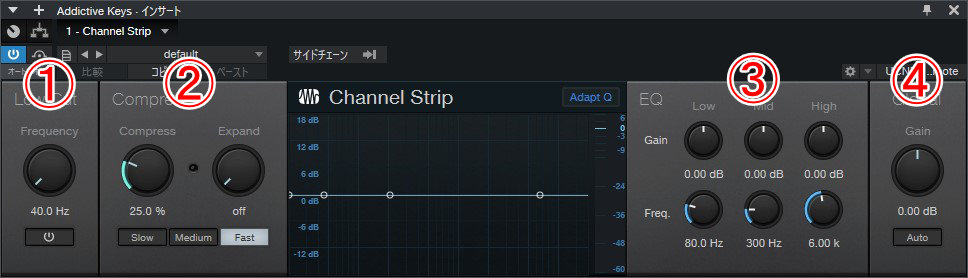
Low Cut、Compressor、EQ、Glovalと大きく分けて4つの項目に分かれています。
①Low Cut
ノブがひとつだけのシンプルな作りです。
Frequencyの値より下の音域をカットします。ノブ下のボタンでON/OFFです。
調整幅は40~400Hzです。
今回は素材のもこもことした低音部分が気になったので、がっつりと掛けています。
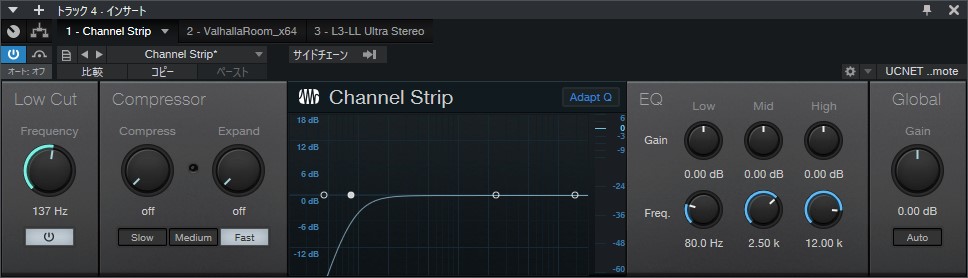
②Compressor
こちらもシンプルな1ノブのコンプレッサーとエキスパンダーが並んでいます。
Compressノブを回すほどコンプレッサーが強くかかり、音量の大きい部分が抑えられていきます。
Expandノブは、大きい音をそのまま通して小さい音を抑えます。回すほど効きが強くなります。
ほぼノイズゲートのような感じなので、歪んだエレキギターのような演奏してないときにノイズが乗る楽器には有効かと思います。
コンプレッサーの定番項目であるアタックタイムやリリースタイムの調節ノブはなく、[Slow-Midium-Fast]の3つのボタンから選択する仕様となっています。
今回は打ち込みのアコギなので、軽くコンプを掛け、エキスパンダーは不使用、アタックはFastにしてみました。
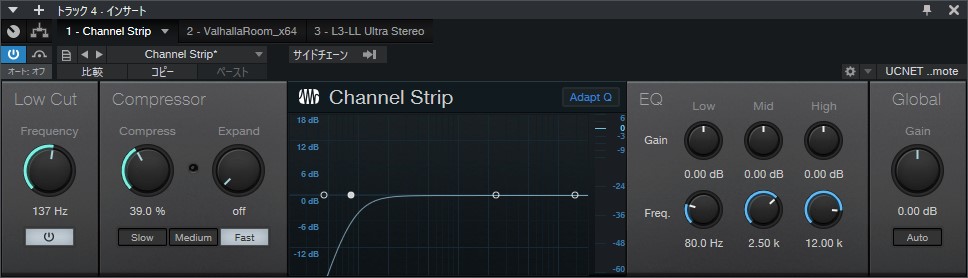
③EQ
Low,Mid,Highからなる3バンドのEQです。
エフェクト中央部のディスプレイと連動していて、ノブではなくディスプレイ上をクリックして操作することも可能です。(ローカットもいじれます。)
LowとHighはシェルビングで「こっから上をあげる」とか「こっから下を下げる」といったタイプのEQです。
Midはピーキングタイプで好きな帯域を突けますが、任意のQ幅に変更することはできません。
中央ディスプレイ右上の[Adapt Q]を押すことでQ幅が切り替わりますが、ON/OFFの2種からどちらのQ幅かを選ぶ感じです。
今回はハイを上げめの音作りにしてみました。
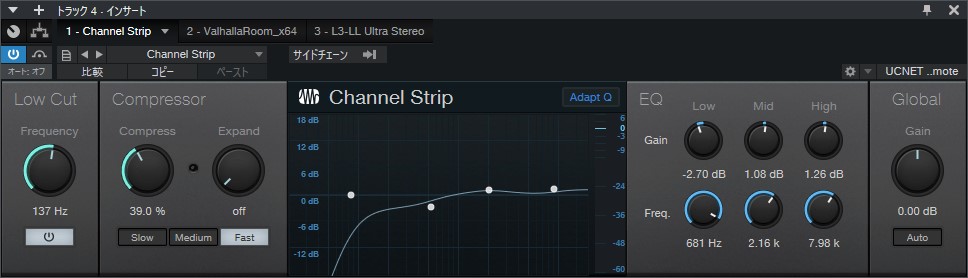
④Global
Gainノブにて音量を上げ下げ調整する項目です。
ここまでの項目を操作することで、ローカットやコンプにて音量が下がったり、EQで突いて音量が上がったりと音量が変化しているかと思います。
それらの音量変化に対して最終的な調整する項目です。
「どうせ音量はDAWのミキサーで調節するし面倒だなぁ」という方は触らなくても大丈夫です。
[Auto]ボタンをONにすることで入力された音量と同じ出力になるよう自動で調整されます。
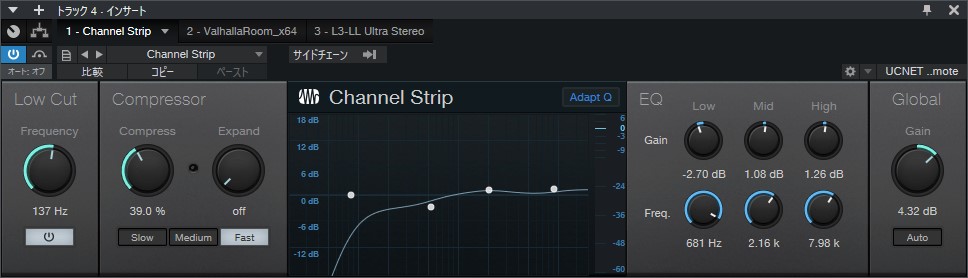
以上がChannel Stripの解説となります。
総評
良いところ
とにかく軽いですし、ざっくりしたコンプとEQで素早くおおまかに音を作るには良いんじゃないでしょうか。
Studio One純正のエフェクトはコンプやゲートのリダクション量がミキサーのメーター上に表示されるのも良い点だと思います。(Wavesのものでも表示されます。)
悪いところ
シンプルなのは良いんですが、細かいパラメータが調整できない部分が多いので、結局最終的には違うプラグインで詰めていくことになるのではないかと感じます。
それと、チャンネルストリップのプラグインを使う理由として、シミュレートされたアナログコンソールの色を付けたいという場合も多いかと思います。
こちらはそういった色を持たないタイプのプラグインなので、アナログ風味を加える目的で使用する場合にも向いているとはいえません。
おすすめな代替プラグイン
Plugin Allianceで販売されているLindell Audio 80Seriesをおすすめします。

アナログシミュレート物といえばNeveとSSLが定番ですが、こちらはNeveを模したものです。
Studio Oneのものと比較すると、Pre部分で歪みを加えることができたり、コンプレッサーのDry/Wetが付いていることでパラレルコンプが可能だったりと多機能な作りになっています。
Plugin Alliance Lindell Audio 80 SeriesをPlugin Boutiqueで見る。
今回のまとめ
今回はStudio One付属エフェクト「Channel Strip」について記事にしました。
悪い部分も書きましたが、スケッチやラフの段階で少し調整したいトラックがある時など、負荷を気にせずガンガン使っていけるので、状況によって全然使い道のあるプラグインなのかなと思います。
シンプルな作りで直感的に使えるものなので、一度使ってみてはいかがでしょうか。
それでは。
↓当サイトでは、今回紹介したもの以外にもStudio Oneのエフェクトを紹介しております↓




